Mavericksの設定や使い方のポイント
従来のOS Xから大きく仕様変更されているものがあり、元通りの設定にする方法などを紹介します。マルチディスプレイの設定:
従来のように2つの画面を1つのデスクトップのように表示したい場合は、システム環境設定の「Mission Control」を開き「ディスプレイごとに個別の操作スペース」をオフにします。
ことえりの辞書:
専用の単語登録ツールは無くなり、システム環境設定 > キーボード > ユーザー辞書 から登録するようになりました。過去のOSからアップグレードすると辞書の内容がここに登録されますが、品詞が設定出来なかったり、大量に登録することが困難だったりと、操作についてはやや難ありなところも。ただしiPhoneやiPadの辞書と同じ操作性になったことで、互換性が上がっています。
Finder:
Finder 環境設定に「常に新規ウインドウで開く」というオプションが無くなりました。代わりに「フォルダを新規ウインドウではなくタブで開く」という設定ができました。
Finder ラベル:
ラベルは「タグ」という機能に置き換わっています。ラベルより優れているのは1つのファイルに複数のタグをつけることができる点で、サイドバーに登録されている絞り込みを使うか、検索で「タグ:レッド」のように検索して絞り込むことができます。
Safari ブックマーク:
操作性が変わっており、TwitterのタイムラインからURLの入った投稿を見ることができます。なお、ブックマークそのものを検索したい場合は、ブックマーク一覧上でスクロールさせると検索フィールドが出現します。
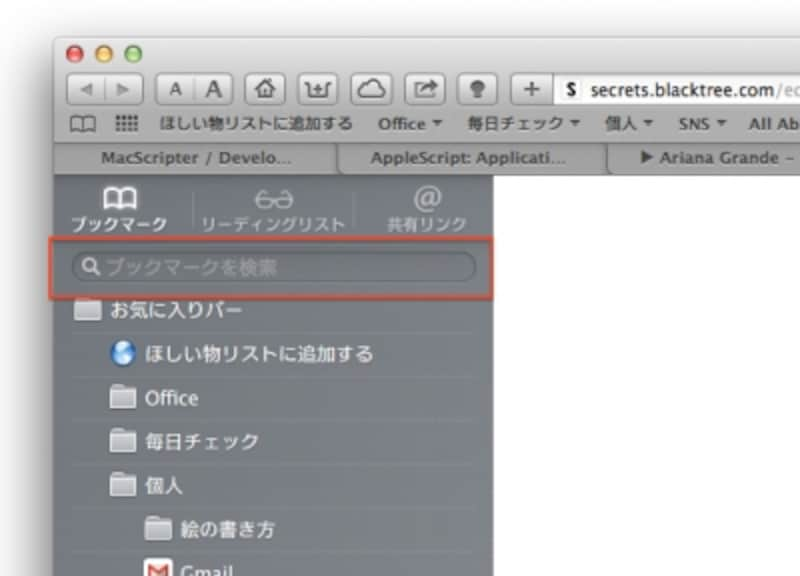
Safari のブックマーク検索。iOSと同様、AppleはこのようなUIを好んで使います
Mavericksトラブル解決方法
ほとんど変わっていないように見えて、細かいところで大きな変更があるのが今回のMavericksの特徴でしょう。派手さはないもののApp Napなどの新機能によって軽快に動作するようになったのはうれしい点ですが、古い時代に設計されたアプリがまともに動かなくなるという報告もいくつか挙っています。現時点(2013/11/6)で以下のプログラムが動かない、または深刻な不具合が報告されています。 上記以外でも、私の環境ではQuickTimeで動画を再生する古いアプリが起動しないなどの現象が確認できています。プリンタドライバなどは出そろってきているようですが、自分の仕事に必要なアプリが動くかどうかは事前に情報収集したほうがよいでしょう。
ほかにも、ホームフォルダのアクセス権が不正になって初期設定やデータが読めなくなる場合があります。この場合、ターミナルで以下のコマンドを順に実施してMacを再起動してください。(いずれのコマンドも間違えて実行しても大事なファイルを削除してしまうようなことはありません)
コマンド:sudo chmod -R -N ~
(解説) ホームフォルダ以下のACLというアクセス権を削除します。Windowsドメイン環境下でドメインユーザーを使ったログインをしていると発生しやすいと思います。
コマンド:sudo update_dyld_shared_cache -force
(解説)アプリとOSの関連付けのキャッシュをアップデートします。通常はインストーラーを使うと実行されます。
コマンド:sudo kextcache -system-caches
(解説)カーネルエクステンションというドライバのキャッシュをクリアします。
コマンド:sudo diskutil repairPermissions /
(解説)ディスクユーティリティでアクセス権修復を行います。アプリケーションやライブラリが期待するアクセス権に修復されますが、ホームフォルダなどの固有フォルダのアクセス権までは修復されません。
参考リンク:
アップル - OS X Mavericks
アップル - OS X Mavericks - 技術仕様(対応モデル一覧など)







